كيفية إنشاء جهات اتصال في Gmail؟.
دفتر عناوين Gmail ، بمعنى آخر القسم جهات الاتصال، أداة قوية ولكن استخدامها ليس سهلاً دائمًا. على سبيل المثال ، كيف تضيف جهة اتصال إلى دفتر عناوين Gmail الخاص بك؟ غالبًا ما تترك العملية المستخدمين محرومين ، لأن العملية ليست شائعة.
أضف جهة اتصال من الرسالة
لحفظ عنوان بريد إلكتروني من رسالة مستلمة ، ببساطة ضع الماوس فوق اسم جهة الاتصال (في صفحة عرض الرسالة أو حتى من قائمة الرسائل).
ثم تظهر نافذة مع اسم وعنوان جهة الاتصال. لوضع جهة الاتصال في دفتر العناوين الخاص بك ، انقر في الجزء السفلي الأيسر من هذه النافذة على الطلب أضف إلى جهات الاتصال.
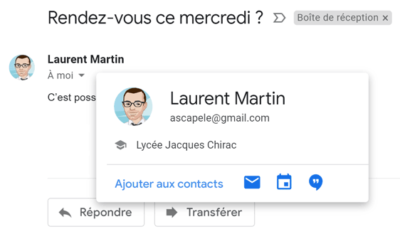
استخدم جهات الاتصال المحفوظة تلقائيًا بواسطة Gmail
في كل مرة تستخدم فيها الوظائف إجابهو الرد على الجميع أين لينقل، Gmail يحفظ تلقائيا عناوين البريد الإلكتروني لمراسلكم. إذا كنت ترغب في العثور على قائمة العناوين المحفوظة وإضافة أحدها إلى قائمة جهات الاتصال الخاصة بك ، فما عليك سوى الانتقال إلى القسم جهات الاتصال.
للقيام بذلك ، انقر فوق الزر المكون من 9 مكعبات في أعلى اليمين ثم حدد جهات الاتصال في النافذة التي تظهر.
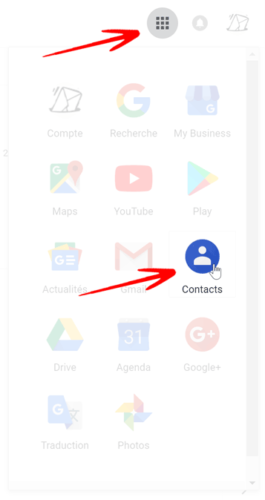
في العمود الأيمن من قائمة جهات الاتصال الخاصة بك ، انقر فوق اتصالات متكررة أين جهات اتصال أخرى.
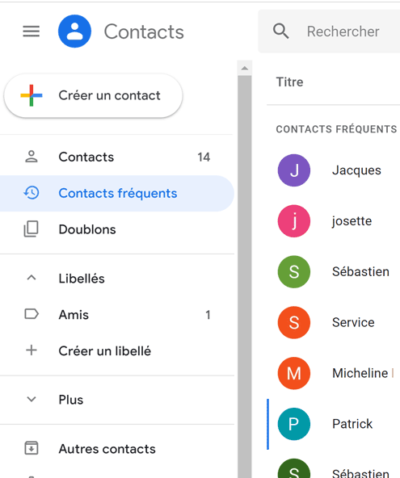
إلى عن على إضافة جهة اتصال مدرجة في إحدى هذه الفئات إلى قائمة جهات الاتصال الرئيسية الخاصة بك ، تحقق من اسمه في القائمة (قم بالتمرير فوق نقطة اللون للكشف عن مربع الاختيار) ثم انقر فوق الزر أضف إلى جهات الاتصال.
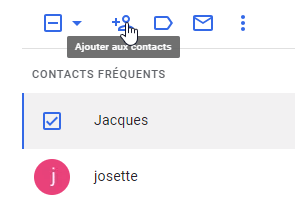
تظهر جهة الاتصال الآن في القسم جهات الاتصال وهو دفتر العناوين الرئيسي الخاص بك.
إنشاء جهة اتصال من البداية
لإنشاء جهة اتصال من البداية ، انقر فوق الزر إنشاء اتصال في الجزء العلوي الأيسر من القسم جهات الاتصال.
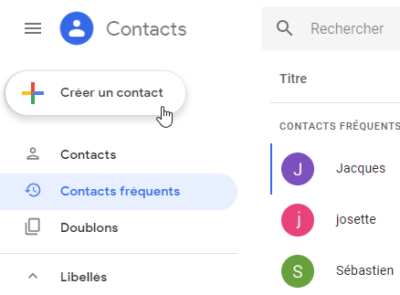
في الصفحة التي تظهر ، أدخل اسم جهة الاتصال ومعلومات الاتصال. يتم حفظ المعلومات تلقائيًا.
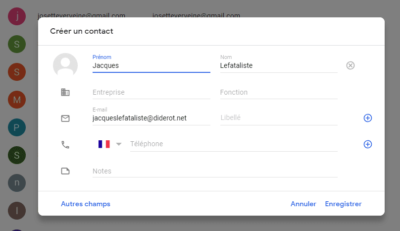
يمكنك إضافة حقول إضافية إلى ملف جهة الاتصال الخاصة بك عن طريق النقر فوق الزر + واختيار أحد الحقول المقترحة.
لاستخدام جهات الاتصال
ما عليك سوى البدء في كتابة الاسم في الحقول “إلى” أو “نسخة” أو “نسخة مخفية الوجهة” في نافذة إنشاء رسالة جديدة. سيقترح Gmail بعد ذلك إدخالات مطابقة من قائمة جهات الاتصال.
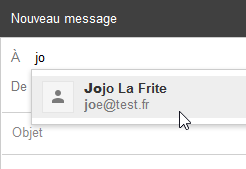
هل كان المقال مفيداً؟شاركه مع أصدقائك ولا تنسى لايك والتعليق
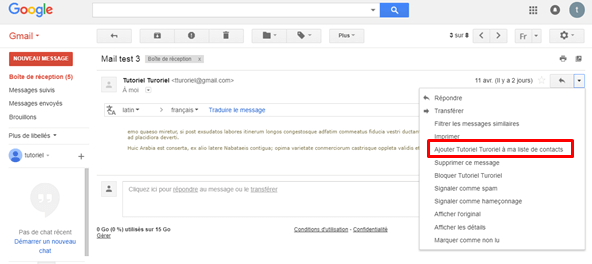
Leave a Reply